COMMENT SECURISER LES CONNEXIONS WIFI & BLUETOOTH
Lors de vos déplacements, l’une des configurations les plus fréquentes concerne la connexion aux réseaux Wi-Fi.
A chaque connexion de votre appareil, celui-ci va mémoriser certains réseaux déjà connus, de manière à pouvoir les rejoindre rapidement.
COMMENT SÉCURISER LES CONNEXIONS WIFI & BLUETOOTH
Nettoyez vos paramètres Réseau et supprimez tous réseaux devenus indésirables :
- Allez dans Menu Apple () | Préférences Système… | Réseau
- Sélectionnez Wi-Fi | Avancé… Une fenêtre s’ouvre pour afficher la liste des réseaux déjà mémorisés.
- Cliquez dans Avancé… pour ouvrir la fenêtre suivante et glissez les réseaux les plus utilisés en tête de liste. Votre Mac les cherchera en premier.
- Décochez la case « Mémoriser les réseaux auxquels cet ordinateur s’est connecté ». Vous éviterez ainsi votre Mac de se connecter à des réseaux indésirables ou inconnus. Dans ces conditions, votre Mac exigera le mot de passe de chaque réseau auquel il se connecte. Simple question de sécurité.
- Sous la rubrique « Exiger l’autorisation de l’administrateur pour » :
- Si vous cochez la case Créer des réseaux d’ordinateur à ordinateur, vous serez alors alerté en cas de tentative de création de réseau à votre Mac.
- Lorsque la case Modifier les réseaux est cochée, un mot de passe sera automatiquement exigé avant tout modification de votre réseau.
- Cliquez sur OK pour valider.
 Décocher la mémorisation des réseaux
Décocher la mémorisation des réseaux
POUR FAIRE LE MÉNAGE DANS VOS APPAREILS BLUETOOTH
Le problème est identique pour vos appareils Bluetooth. Le Mac mémorisera les réglages à chaque nouvel appairage.
Supprimez, cependant, d’anciens appareils Bluetooth qui n’existent plus !
- Lancez Préférences Système | Bluetooth
- Les appareils appairés à votre Mac s’affichent dans l’encadré de droite. Supprimez ceux qui n’ont plus de raison d’être. Validez la suppression à chaque fois.
- Il est possible de renommer un appareil de la liste : sélectionnez-le et clic-droit ➜ Renommer.
 Les appareils BT détectés par votre Mac seront listés ici
Les appareils BT détectés par votre Mac seront listés ici
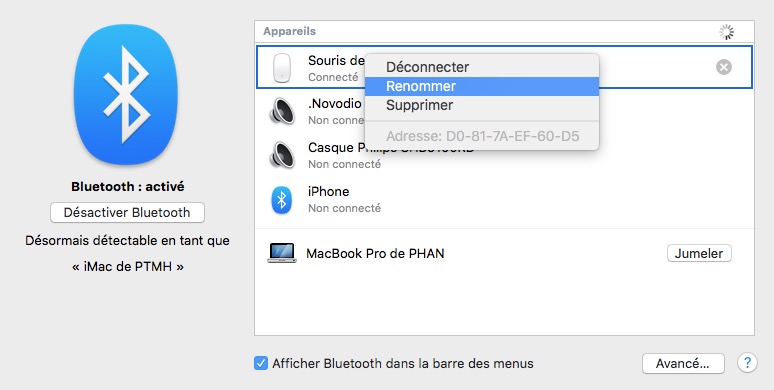 Renommer votre appareil BT par un clic-droit sur son nom
Renommer votre appareil BT par un clic-droit sur son nom
CONCLUSION
Pour une connexion sécurisée via Wifi & Bluetooth de vous appareils, il faut faire un minimum de réglages de sécurité sur votre ordinateur. Faites-le et surfer l’esprit tranquille.
PARTAGEZ CET ARTICLE 🙂
Vous avez aimé cet article ? Partagez-le avec vos collègues ou amis.


